在现代社会中手机已经成为我们生活中不可或缺的一部分,而与手机相连的电脑也扮演着重要的角色,手机和电脑之间是如何通过USB连接的呢?通过USB连接,手机和电脑可以实现文件传输、数据同步、充电等功能。这种简便的连接方式不仅提高了工作效率,也让我们的生活更加便捷。接下来让我们一起来探索手机和电脑通过USB连接的奥秘吧!
手机和电脑如何通过USB连接
操作方法:
1.首先在手机端点开【设置】。
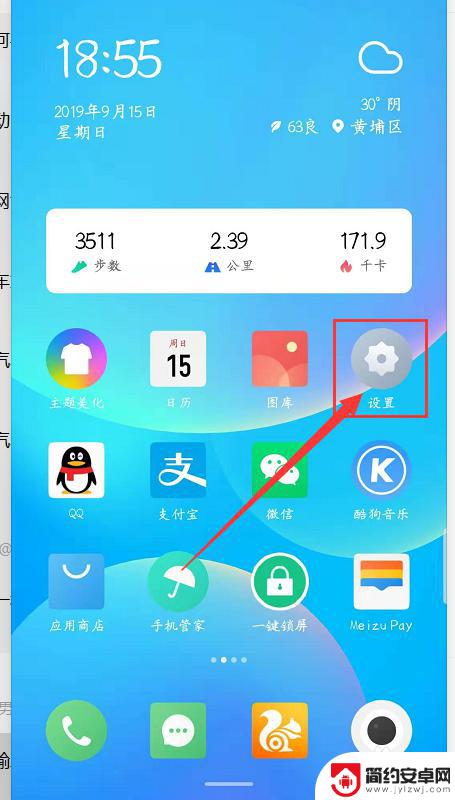
2.其次下拉屏幕到最底,点开【关于手机】。
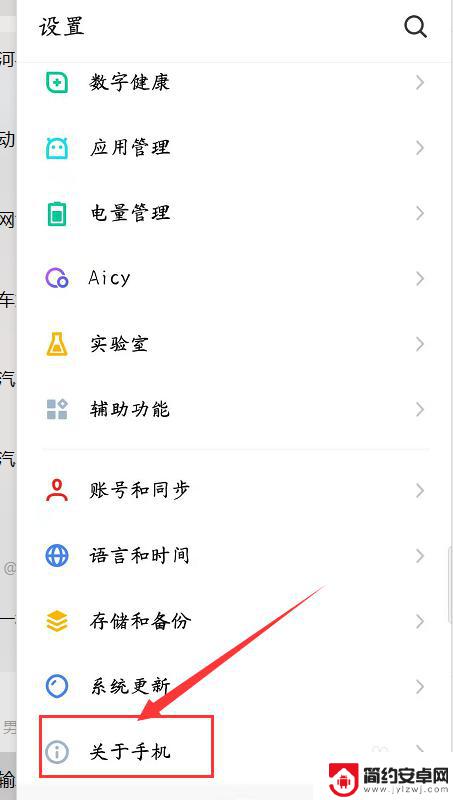
3.第三步:在该界面中找到【版本号】,快速连续点击【版本号】5次以上开启【开发者选项】。
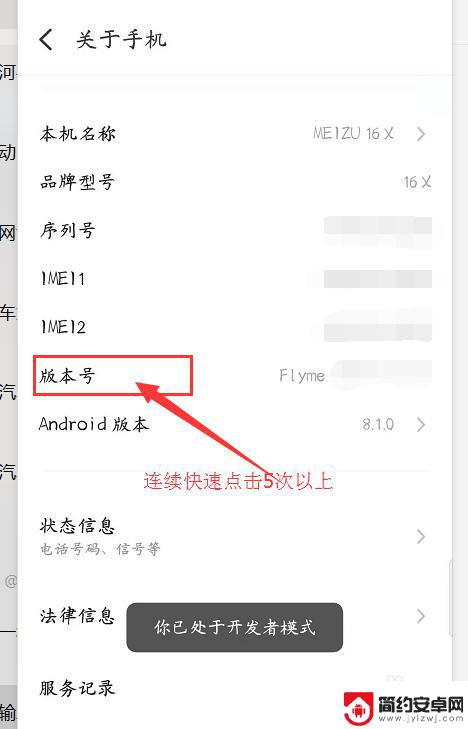
4.第四步:退回到【设置】界面,找到并点开【辅助功能】。
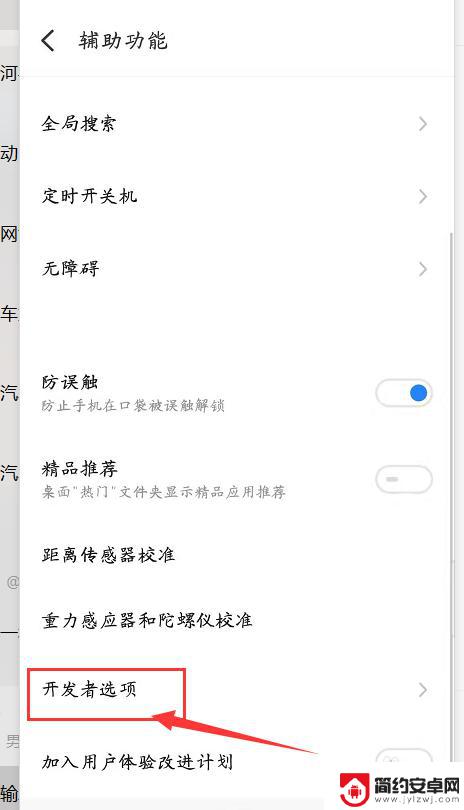
5.第五步:点开里面的【开发者选项】,将【USB调试】选项开启。
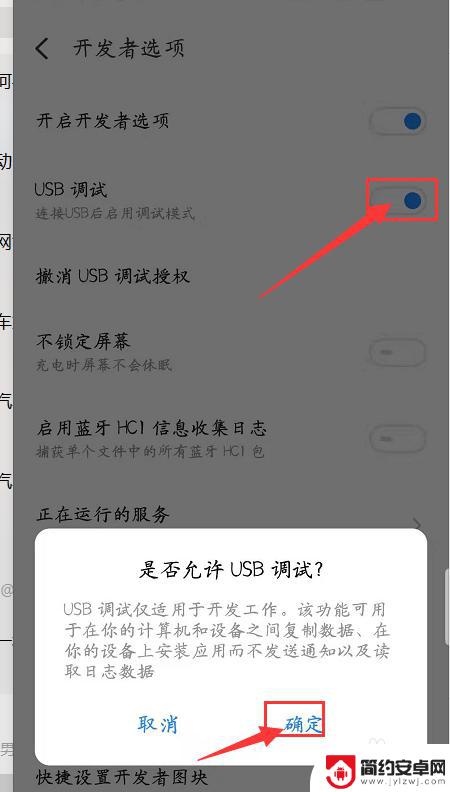
6.第六步:使用【手机数据线】将手机和电脑连接。然后下拉【状态栏】,点击【USB计算机连接】,勾选【文件传输】。就可以在电脑和手机之间传输文件
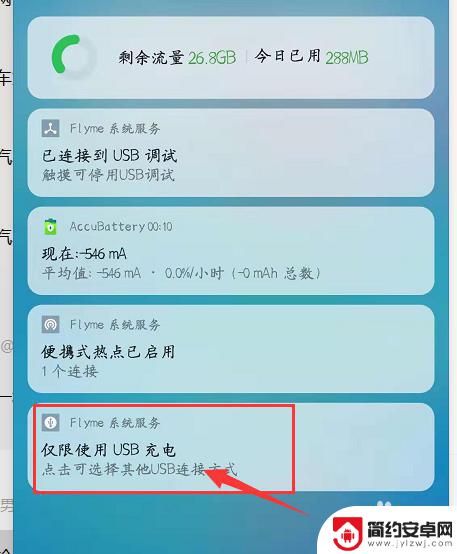
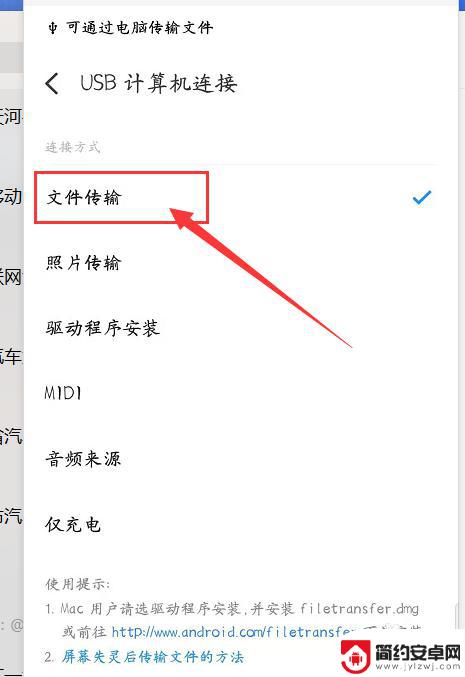
7.总结:
1、点开手机【设置】
2、下拉屏幕至最底,点开【关于手机】
3、连续快速点击5次以上【版本号】
4、点开【开发者选项】开启【USB调试】
5、数据线连接手机和电脑。
6、下拉状态栏,点开【USB计算机连接】。勾选【文件传输】。
以上就是手机连接步骤的全部内容,如果遇到这种情况,你可以根据以上操作进行解决,非常简单快速,一步到位。










